Epson Expression Premium XP-625 Bedienungsanleitung
Lesen Sie kostenlos die 📖 deutsche Bedienungsanleitung für Epson Expression Premium XP-625 (161 Seiten) in der Kategorie Drucker. Dieser Bedienungsanleitung war für 5 Personen hilfreich und wurde von 2 Benutzern mit durchschnittlich 4.5 Sternen bewertet
Seite 1/161

Gebruikershandleiding
NPD5093-01 NL

Auteursrecht
Niets uit deze uitgave mag worden verveelvoudigd, opgeslagen in een geautomatiseerd gegevensbestand of
openbaar worden gemaakt, in enige vorm of op enige wijze, hetzij elektronisch, mechanisch, door fotokopieën,
opnamen of op enige andere manier, zonder voorafgaande schrielijke toestemming van Seiko Epson
Corporation. Seiko Epson Corporation wijst alle patentaansprakelijkheid af wat betre het gebruik van de
informatie in deze uitgave. Evenmin kan Seiko Epson Corporation aansprakelijk worden gesteld voor schade
voortvloeiende uit het gebruik van de informatie in deze uitgave. De hierin beschreven informatie is alleen
bedoeld voor gebruik bij deze Epson-printer. Epson is niet verantwoordelijk voor het gebruik van deze informatie
bij andere printers.
Seiko Epson Corporation noch zijn lialen kunnen verantwoordelijk worden gesteld door de koper van dit product
of derden voor schade, verlies, kosten of uitgaven die de koper of derden oplopen ten gevolge van al dan niet
foutief gebruik of misbruik van dit product of onbevoegde wijzigingen en herstellingen, of (met uitzondering van
de VS) het zich niet strikt houden aan de gebruiks- en onderhoudsvoorschrien van Seiko Epson Corporation.
Seiko Epson Corporation noch zijn lialen kunnen verantwoordelijk worden gesteld voor schade of problemen
voortvloeiend uit het gebruik van andere dan originele onderdelen of verbruiksgoederen kenbaar als Original
Epson Products of Epson Approved Products by Seiko Epson Corporation.
Seiko Epson Corporation kan niet verantwoordelijk worden gesteld voor schade voortvloeiende uit
elektromagnetische storingen die plaatsvinden door het gebruik van andere interfacekabels dan kenbaar als Epson
Approved Products by Seiko Epson Corporation.
© 2014 Seiko Epson Corporation. All rights reserved.
De inhoud van deze handleiding en de specicaties van dit product kunnen zonder voorafgaande kennisgeving
worden gewijzigd.
Gebruikershandleiding
Auteursrecht
2

Handelsmerken
❏EPSON
®
is een gedeponeerd handelsmerk en EPSON EXCEED YOUR VISION of EXCEED YOUR VISION is
een handelsmerk van Seiko Epson Corporation.
❏PRINT Image Matching™ en het PRINT Image Matching-logo zijn handelsmerken van Seiko Epson
Corporation.
Copyright © 2001 Seiko Epson Corporation. Alle rechten voorbehouden.
❏EPSON Scan soware is based in part on the work of the Independent JPEG Group.
❏libti
Copyright © 1988-1997 Sam Leer
Copyright © 1991-1997 Silicon Graphics, Inc.
Permission to use, copy, modify, distribute, and sell this soware and its documentation for any purpose is
hereby granted without fee, provided that (i) the above copyright notices and this permission notice appear in
all copies of the soware and related documentation, and (ii) the names of Sam Leer and Silicon Graphics
may not be used in any advertising or publicity relating to the soware without the specic, prior written
permission of Sam Leer and Silicon Graphics.
THE SOFTWARE IS PROVIDED "AS-IS" AND WITHOUT WARRANTY OF ANY KIND, EXPRESS,
IMPLIED OR OTHERWISE, INCLUDING WITHOUT LIMITATION, ANY WARRANTY OF
MERCHANTABILITY OR FITNESS FOR A PARTICULAR PURPOSE.
IN NO EVENT SHALL SAM LEFFLER OR SILICON GRAPHICS BE LIABLE FOR ANY SPECIAL,
INCIDENTAL, INDIRECT OR CONSEQUENTIAL DAMAGES OF ANY KIND, OR ANY DAMAGES
WHATSOEVER RESULTING FROM LOSS OF USE, DATA OR PROFITS, WHETHER OR NOT ADVISED
OF THE POSSIBILITY OF DAMAGE, AND ON ANY THEORY OF LIABILITY, ARISING OUT OF OR IN
CONNECTION WITH THE USE OR PERFORMANCE OF THIS SOFTWARE.
❏SDXC Logo is a trademark of SD-3C, LLC.
❏PictBridge is een handelsmerk.
❏Microso
®
, Windows
®
, and Windows Vista
®
are registered trademarks of Microso Corporation.
❏Apple, Macintosh, Mac OS, OS X, Bonjour, Safari, iPad, iPhone, iPod touch, and iTunes are trademarks of Apple
Inc., registered in the U.S. and other countries. AirPrint and the AirPrint logo are trademarks of Apple Inc.
❏Google Cloud Print™, Chrome™, Chrome OS™, and Android™ are trademarks of Google Inc.
❏Adobe, Adobe Reader, Acrobat, and Photoshop are trademarks of Adobe systems Incorporated, which may be
registered in certain jurisdictions.
❏ABBYY
®
and ABBYY FineReader
®
names and logos are registered trademarks of ABBYY Soware House.
Gebruikershandleiding
Handelsmerken
3

❏Intel
®
is a registered trademark of Intel Corporation.
❏Algemene kennisgeving: Andere productnamen vermeld in deze uitgave dienen uitsluitend als identicatie en
kunnen handelsmerken zijn van hun respectievelijke eigenaars. Epson maakt geen enkele aanspraak op enige
rechten op deze handelsmerken.
Gebruikershandleiding
Handelsmerken
4

Inhoudsopgave
Auteursrecht
Handelsmerken
Over deze handleiding
Handleidingen - introductie. . . . . . . . . . . . . . . . . . . 8
Markeringen en symbolen. . . . . . . . . . . . . . . . . . . . 8
Beschrijvingen gebruikt in deze handleiding. . . . . . . 8
Referenties voor besturingssystemen. . . . . . . . . . . . .9
Belangrijke instructies
Veiligheidsvoorschrien. . . . . . . . . . . . . . . . . . . . 10
Printeradviezen en waarschuwingen. . . . . . . . . . . . 11
Adviezen en waarschuwingen voor het
instellen/gebruik van de printer. . . . . . . . . . . . . 11
Adviezen en waarschuwingen voor gebruik
van de printer met een draadloze verbinding. . . . 12
Adviezen en waarschuwingen voor gebruik
van geheugenkaarten. . . . . . . . . . . . . . . . . . . . . 12
Adviezen en waarschuwingen voor gebruik
van het aanraakscherm. . . . . . . . . . . . . . . . . . . .12
Uw persoonlijke gegevens beschermen. . . . . . . . . . 13
Basisprincipes van printer
Namen en functies van onderdelen. . . . . . . . . . . . . 14
Bedieningspaneel. . . . . . . . . . . . . . . . . . . . . . . . . .16
Knoppen. . . . . . . . . . . . . . . . . . . . . . . . . . . . . . 17
Uitleg bij het LCD-scherm. . . . . . . . . . . . . . . . . 17
Menuopties. . . . . . . . . . . . . . . . . . . . . . . . . . . . . . 18
Modus Kopiëren. . . . . . . . . . . . . . . . . . . . . . . . 18
Modus Foto's afdrukken. . . . . . . . . . . . . . . . . . .19
Modus Scannen. . . . . . . . . . . . . . . . . . . . . . . . . 21
Modus Wi-Fi instellen. . . . . . . . . . . . . . . . . . . . 22
Stille modus. . . . . . . . . . . . . . . . . . . . . . . . . . . .22
Modus Meer functies. . . . . . . . . . . . . . . . . . . . . 23
Modus Instellen. . . . . . . . . . . . . . . . . . . . . . . . . 30
Modus Hulp. . . . . . . . . . . . . . . . . . . . . . . . . . . 32
Papier laden
Voorzorgsmaatregelen voor papierverwerking. . . . .33
Beschikbaar papier en capaciteit. . . . . . . . . . . . . . . 34
Lijst met papiertypes. . . . . . . . . . . . . . . . . . . . . 35
Papier laden in de Papiercassette 1. . . . . . . . . . . . . 36
Papier laden in de Papiercassette 2. . . . . . . . . . . . . 40
Originelen op de Scannerglasplaat
plaatsen
Een geheugenkaart plaatsen
Ondersteunde geheugenkaarten. . . . . . . . . . . . . . . 47
Een geheugenkaart plaatsen en verwijderen. . . . . . .47
Een cd/dvd laden om te bedrukken
Bedrukbare cd's/dvd's. . . . . . . . . . . . . . . . . . . . . . 50
Voorzorgsmaatregelen voor het omgaan met
cd's/dvd's. . . . . . . . . . . . . . . . . . . . . . . . . . . . . . . .50
Een cd/dvd laden. . . . . . . . . . . . . . . . . . . . . . . . . . 50
Een cd/dvd verwijderen. . . . . . . . . . . . . . . . . . . . . 52
Afdrukken
Afdrukken via het bedieningspaneel. . . . . . . . . . . . 54
Foto's afdrukken door ze te selecteren op een
geheugenkaart. . . . . . . . . . . . . . . . . . . . . . . . . . 54
Foto's op een cd-/dvd-label afdrukken vanaf
een geheugenkaart. . . . . . . . . . . . . . . . . . . . . . . 55
Foto's met handgeschreven notities
afdrukken vanaf een geheugenkaart. . . . . . . . . . 56
Origineel briefpapier en kalenders afdrukken. . . 58
Originele enveloppen afdrukken. . . . . . . . . . . . . 59
Foto's afdrukken met andere functies. . . . . . . . . 60
Afdrukken vanaf een computer. . . . . . . . . . . . . . . .62
Basisprincipes van het afdrukken - Windows. . . . 62
Basisprincipes van het afdrukken - Mac OS X. . . 63
Dubbelzijdig afdrukken. . . . . . . . . . . . . . . . . . . 66
Meerdere pagina's op één vel afdrukken. . . . . . . 68
Afdruk aanpassen aan papierformaat. . . . . . . . . 69
Meerdere bestanden samen afdrukken (alleen
voor Windows). . . . . . . . . . . . . . . . . . . . . . . . . 71
Vergroot afdrukken en posters maken
(uitsluitend voor Windows). . . . . . . . . . . . . . . . 72
Geavanceerde functies gebruiken voor
afdrukken. . . . . . . . . . . . . . . . . . . . . . . . . . . . . 78
Foto's afdrukken met Epson Easy Photo Print. . . 80
Een cd-/dvd-label afdrukken met Epson Print
CD. . . . . . . . . . . . . . . . . . . . . . . . . . . . . . . . . . 81
Afdrukken met Smart Devices. . . . . . . . . . . . . . . . 81
Het gebruik van Epson iPrint. . . . . . . . . . . . . . . 81
Het gebruik van AirPrint. . . . . . . . . . . . . . . . . . 83
Gebruikershandleiding
Inhoudsopgave
5
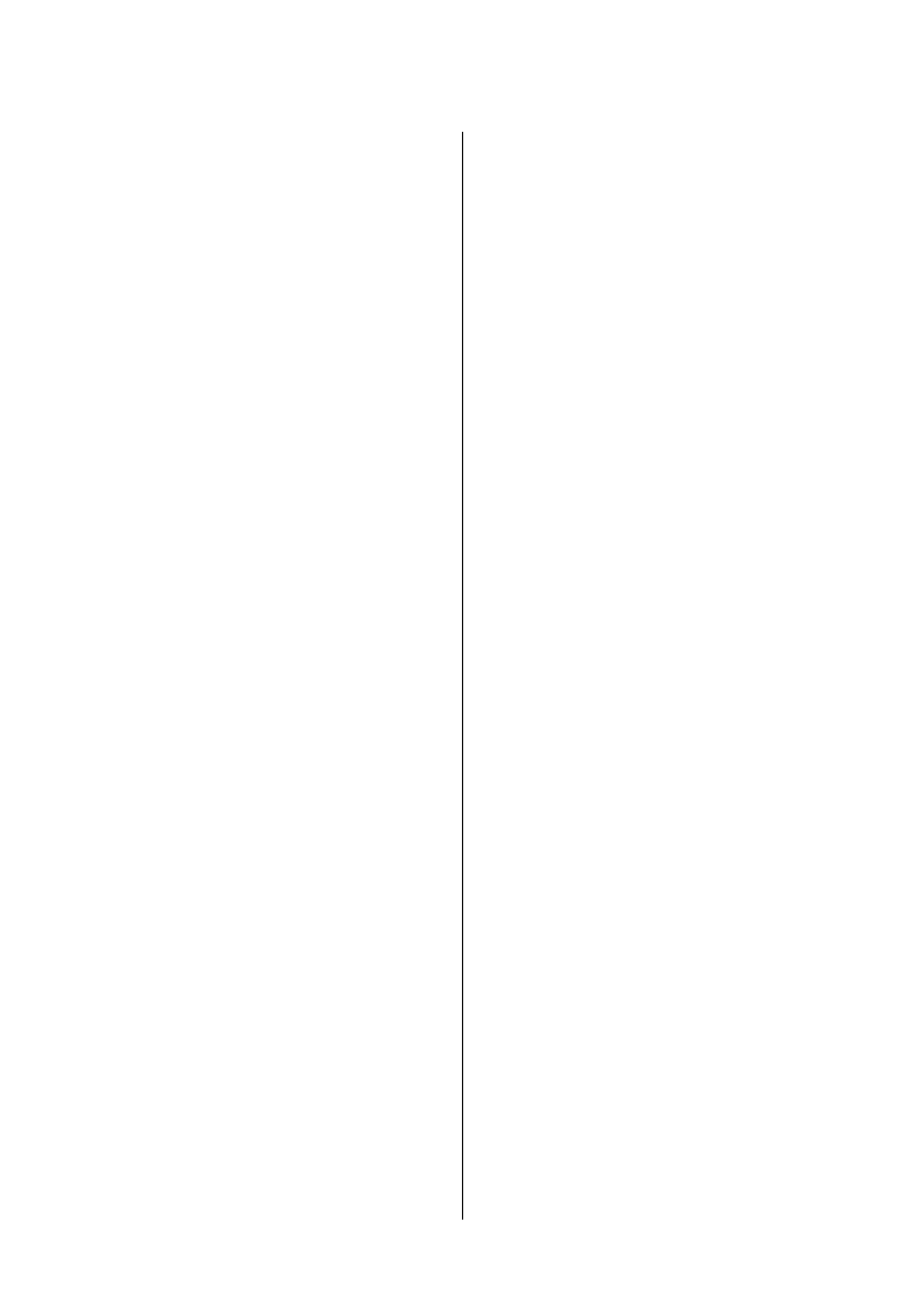
Foto's afdrukken vanaf een digitale camera. . . . . . . 83
Afdrukken vanaf een via USB aangesloten
digitale camera. . . . . . . . . . . . . . . . . . . . . . . . . 84
Afdrukken vanaf een draadloos verbonden
digitale camera. . . . . . . . . . . . . . . . . . . . . . . . . 84
Afdrukken annuleren. . . . . . . . . . . . . . . . . . . . . . .85
Afdrukken annuleren - Printertoets. . . . . . . . . . 85
Afdrukken annuleren - Windows. . . . . . . . . . . . 86
Afdrukken annuleren - Mac OS X. . . . . . . . . . . .86
Kopiëren
Normaal kopiëren. . . . . . . . . . . . . . . . . . . . . . . . . 87
Foto's kopiëren. . . . . . . . . . . . . . . . . . . . . . . . . . . 87
Kopiëren op een cd-/dvd-label. . . . . . . . . . . . . . . . 88
Scannen
Scannen via het bedieningspaneel. . . . . . . . . . . . . . 90
Scannen naar een geheugenkaart. . . . . . . . . . . . 90
Scannen naar Cloud. . . . . . . . . . . . . . . . . . . . . .90
Scannen naar een computer. . . . . . . . . . . . . . . . 90
Scannen naar een computer (WSD). . . . . . . . . . 91
Scannen vanaf een computer. . . . . . . . . . . . . . . . . 92
Normaal scannen. . . . . . . . . . . . . . . . . . . . . . . .92
Geavanceerd scannen. . . . . . . . . . . . . . . . . . . . .95
Scannen vanaf een smart device. . . . . . . . . . . . . . . 98
Inktpatronen vervangen
Het inktpeil controleren. . . . . . . . . . . . . . . . . . . . 100
Het inktpeil controleren - bedieningspaneel. . . .100
Het inktpeil controleren - Windows. . . . . . . . . .100
Het inktpeil controleren - Mac OS X. . . . . . . . . 100
Codes van cartridges. . . . . . . . . . . . . . . . . . . . . . 100
Voorzorgsmaatregelen voor het omgaan met
cartridges. . . . . . . . . . . . . . . . . . . . . . . . . . . . . . .101
Cartridges vervangen. . . . . . . . . . . . . . . . . . . . . . 103
Tijdelijk met zwarte inkt afdrukken. . . . . . . . . . . . 106
Tijdelijk met zwarte inkt afdrukken - Windows. 107
Tijdelijk met zwarte inkt afdrukken - Mac OS X 108
Zwarte inkt besparen als de zwarte inkt bijna
opgebruikt is (alleen Windows). . . . . . . . . . . . . . . 109
Afdruk- en scankwaliteit verbeteren
De printkop controleren en schoonmaken. . . . . . . 110
De printkop controleren en schoonmaken -
bedieningspaneel. . . . . . . . . . . . . . . . . . . . . . . 110
De printkop controleren en schoonmaken -
Windows. . . . . . . . . . . . . . . . . . . . . . . . . . . . . 111
De printkop controleren en schoonmaken -
Mac OS X. . . . . . . . . . . . . . . . . . . . . . . . . . . . 111
De printkop uitlijnen. . . . . . . . . . . . . . . . . . . . . . 112
De printkop uitlijnen - bedieningspaneel. . . . . .112
De printkop uitlijnen - Windows. . . . . . . . . . . .112
De printkop uitlijnen - Mac OS X. . . . . . . . . . . 113
Het papiertraject reinigen. . . . . . . . . . . . . . . . . . . 113
De Scannerglasplaat reinigen. . . . . . . . . . . . . . . . 114
Informatie over toepassingen en
netwerkdiensten
De service van Epson Connect. . . . . . . . . . . . . . . 115
Web Cong. . . . . . . . . . . . . . . . . . . . . . . . . . . . . 115
Web Cong gebruiken in een webbrowser. . . . . 115
Web Cong uitvoeren op Windows. . . . . . . . . . 116
Web Cong uitvoeren op Mac OS X. . . . . . . . . 116
Vereiste toepassingen. . . . . . . . . . . . . . . . . . . . . . 116
Windows-printerdriver. . . . . . . . . . . . . . . . . . .116
Mac OS X-printerdriver. . . . . . . . . . . . . . . . . . 120
EPSON Scan (scannerdriver). . . . . . . . . . . . . . 123
Epson Event Manager. . . . . . . . . . . . . . . . . . . .123
Epson Easy Photo Print. . . . . . . . . . . . . . . . . . 124
Epson Print CD. . . . . . . . . . . . . . . . . . . . . . . . 124
E-Web Print (uitsluitend voor Windows). . . . . . 125
Easy Photo Scan. . . . . . . . . . . . . . . . . . . . . . . .125
EPSON Soware Updater. . . . . . . . . . . . . . . . . 125
Toepassingen verwijderen. . . . . . . . . . . . . . . . . . .126
Toepassingen verwijderen - Windows. . . . . . . . 126
Toepassingen verwijderen - Mac OS X. . . . . . . .126
Toepassingen installeren. . . . . . . . . . . . . . . . . . . .127
Toepassingen en rmware bijwerken. . . . . . . . . . . 128
Problemen oplossen
De printerstatus controleren. . . . . . . . . . . . . . . . . 129
Berichten op het display bekijken. . . . . . . . . . . 129
De printerstatus controleren - Windows. . . . . . .130
De printerstatus controleren - Mac OS X. . . . . . 130
Vastgelopen papier verwijderen. . . . . . . . . . . . . . .131
Vastgelopen papier verwijderen uit de
Papiercassette. . . . . . . . . . . . . . . . . . . . . . . . . .131
Vastgelopen papier binnen in de printer
verwijderen. . . . . . . . . . . . . . . . . . . . . . . . . . . 132
Vastgelopen papier verwijderen uit de
Achterpaneel. . . . . . . . . . . . . . . . . . . . . . . . . . 134
Papier wordt niet goed doorgevoerd. . . . . . . . . . . 135
Cd-/dvd-lade wordt uitgeworpen. . . . . . . . . . . 136
Gebruikershandleiding
Inhoudsopgave
6

Problemen met stroomtoevoer en
bedieningspaneel. . . . . . . . . . . . . . . . . . . . . . . . . 136
De stroom wordt niet ingeschakeld. . . . . . . . . . 136
Lampjes gingen aan en toen weer uit. . . . . . . . . 136
De stroom wordt niet uitgeschakeld. . . . . . . . . 137
Het display wordt donker. . . . . . . . . . . . . . . . . 137
Printer drukt niet af. . . . . . . . . . . . . . . . . . . . . . . 137
Afdrukproblemen. . . . . . . . . . . . . . . . . . . . . . . . 138
Matige afdrukkwaliteit. . . . . . . . . . . . . . . . . . . 138
Matige kopieerkwaliteit. . . . . . . . . . . . . . . . . . 139
De achterkant van het origineel is te zien op
de gekopieerde aeelding. . . . . . . . . . . . . . . . .140
Positie, formaat of marges van de afdruk zijn
niet juist. . . . . . . . . . . . . . . . . . . . . . . . . . . . . 140
Papier met vlekken of vegen. . . . . . . . . . . . . . . 141
Afgedrukte tekens zijn niet juist of onleesbaar. . 142
De afgedrukte aeelding is omgekeerd. . . . . . . 142
Het probleem kon niet worden opgelost. . . . . . .142
Afdrukken verloopt te traag. . . . . . . . . . . . . . . . . 143
Kan het scannen niet starten. . . . . . . . . . . . . . . . . 143
Kan scannen niet starten via bedieningspaneel. .144
Problemen met gescande aeeldingen. . . . . . . . . 144
Matige scankwaliteit. . . . . . . . . . . . . . . . . . . . .144
Tekens zijn wazig. . . . . . . . . . . . . . . . . . . . . . . 145
De achterkant van het origineel schijnt door
in de scan. . . . . . . . . . . . . . . . . . . . . . . . . . . . 145
Moiré (een afwijkend rasterpatroon)
zichtbaar in de gescande aeelding. . . . . . . . . .145
Scangebied of richting niet correct. . . . . . . . . . 146
Het probleem met de gescande aeelding
kon niet worden opgelost. . . . . . . . . . . . . . . . . 146
Andere scanproblemen. . . . . . . . . . . . . . . . . . . . .147
Kan niet scannen in de Volautomatische
modus van EPSON Scan. . . . . . . . . . . . . . . . . .147
Miniatuurvoorbeeld werkt niet goed. . . . . . . . . 147
Scannen verloopt te traag. . . . . . . . . . . . . . . . . 147
Scannen wordt gestopt bij het scannen naar
PDF/Multi-TIFF. . . . . . . . . . . . . . . . . . . . . . . 147
Overige problemen. . . . . . . . . . . . . . . . . . . . . . . .147
Lichte elektrische schok wanneer u de printer
aanraakt. . . . . . . . . . . . . . . . . . . . . . . . . . . . . 147
Printer maakt veel lawaai tijdens werking. . . . . 148
Kan gegevens niet opslaan op een
geheugenkaart. . . . . . . . . . . . . . . . . . . . . . . . . 148
Soware wordt geblokkeerd door een rewall
(alleen Windows). . . . . . . . . . . . . . . . . . . . . . . 148
'?' wordt weergegeven in het fotoselectiescherm 148
Bijlage
Technische specicaties. . . . . . . . . . . . . . . . . . . . 149
Printerspecicaties. . . . . . . . . . . . . . . . . . . . . . 149
Scannerspecicaties. . . . . . . . . . . . . . . . . . . . . 150
Interfacespecicaties. . . . . . . . . . . . . . . . . . . . 150
Wi-specicaties. . . . . . . . . . . . . . . . . . . . . . . 150
Beveiligingsprotocol. . . . . . . . . . . . . . . . . . . . .151
Ondersteunde diensten van derden. . . . . . . . . . 151
Specicaties externe opslagapparaten. . . . . . . . 151
Afmetingen. . . . . . . . . . . . . . . . . . . . . . . . . . . 153
Elektrische specicaties. . . . . . . . . . . . . . . . . . 153
Omgevingsspecicaties. . . . . . . . . . . . . . . . . . .154
Systeemvereisten. . . . . . . . . . . . . . . . . . . . . . . 154
Regelgevingsinformatie. . . . . . . . . . . . . . . . . . . . 155
Normen en goedkeuringen. . . . . . . . . . . . . . . . 155
Beperkingen op het kopiëren. . . . . . . . . . . . . . 156
De printer vervoeren. . . . . . . . . . . . . . . . . . . . . . 156
Een geheugenkaart benaderen vanaf een computer 158
Hulp vragen. . . . . . . . . . . . . . . . . . . . . . . . . . . . . 159
Technische ondersteuning (website). . . . . . . . . 159
Contact opnemen met de klantenservice van
Epson. . . . . . . . . . . . . . . . . . . . . . . . . . . . . . . 159
Gebruikershandleiding
Inhoudsopgave
7
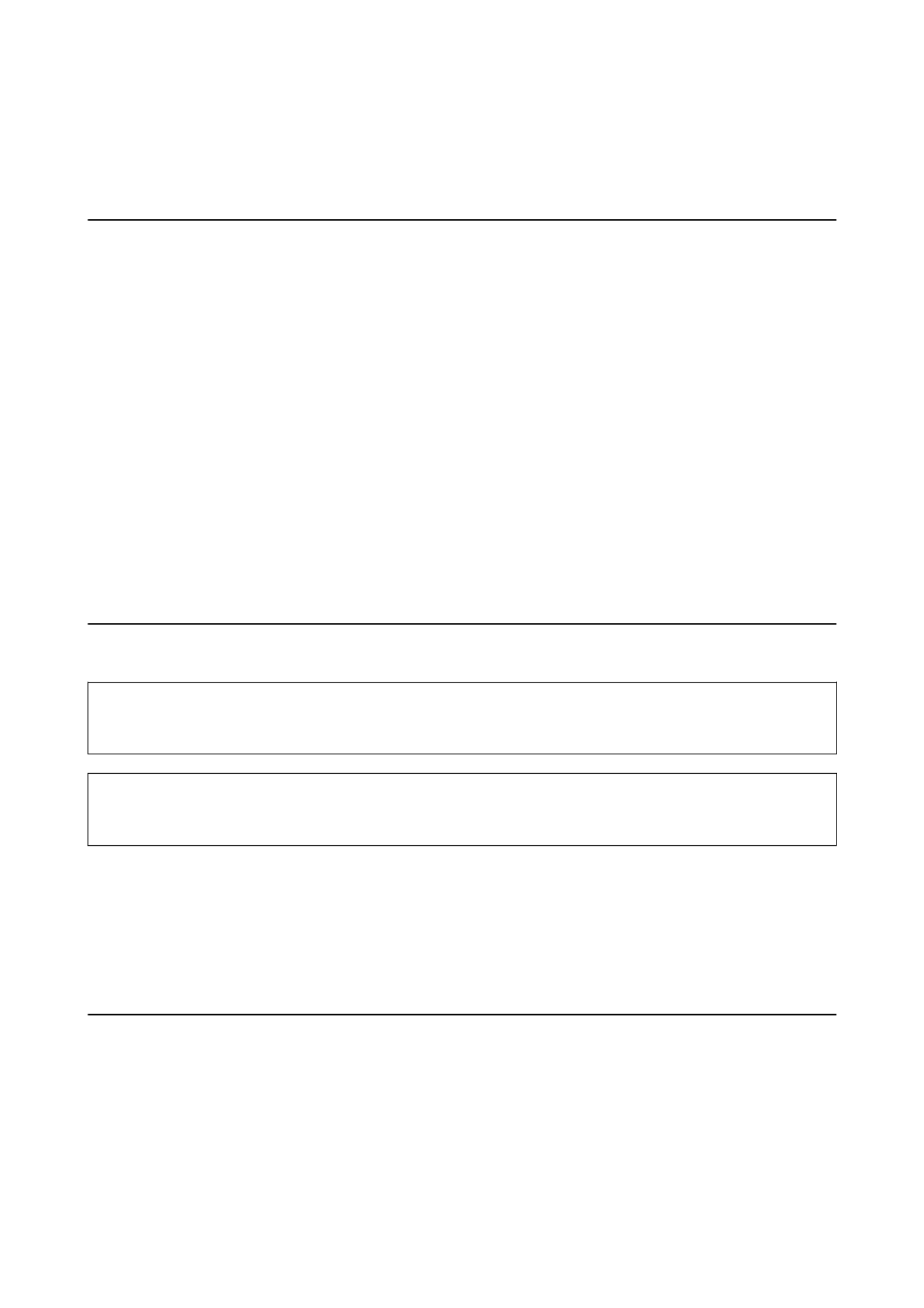
Over deze handleiding
Handleidingen - introductie
Op de ondersteuningssite van Epson vindt u de meest recente versie van de volgende handleidingen.
http://www.epson.eu/Support (Europa)
http://support.epson.net/ (buiten Europa)
❏Hier beginnen (gedrukte handleiding)
Biedt u informatie over de instellingen van de printer en de installatie van de soware.
❏Gebruikershandleiding (digitale handleiding)
Deze handleiding. Biedt aanwijzingen voor het gebruik van de printer, het vervangen van cartridges, onderhoud
en het oplossen van problemen.
❏Netwerkhandleiding (digitale handleiding)
Bevat informatie over netwerkinstellingen en probleemoplossing wanneer de printer in een netwerk wordt
gebruikt.
Raadpleeg behalve de bovenstaande handleidingen ook de Help van de diverse Epson-toepassingen.
Markeringen en symbolen
!
Let op:
Instructies die zorgvuldig moeten worden gevolgd om lichamelijk letsel te voorkomen.
c
Belangrijk:
Instructies die moeten worden gevolgd om schade aan het apparaat te voorkomen.
Opmerking:
Instructies met handige tips en beperkingen voor het gebruik van de printer.
&
Gerelateerde informatie
Koppelingen naar de verwante paragrafen.
Beschrijvingen gebruikt in deze handleiding
❏Screenshots van de schermen van de printerdriver en EPSON Scan (scannerdriver) zijn van Windows 8.1 of
Mac OS X v10.9.x. De inhoud die op de schermen wordt weergegeven, is aankelijk van het model en de
situatie.
❏Aeeldingen van de printer gebruikt in deze handleiding dienen uitsluitend als voorbeeld. Er zijn kleine
verschillen tussen elk model, maar de gebruiksmethode blij hetzelfde.
❏Sommige menu-items op de display variëren naargelang het model en de instellingen.
Gebruikershandleiding
Over deze handleiding
8
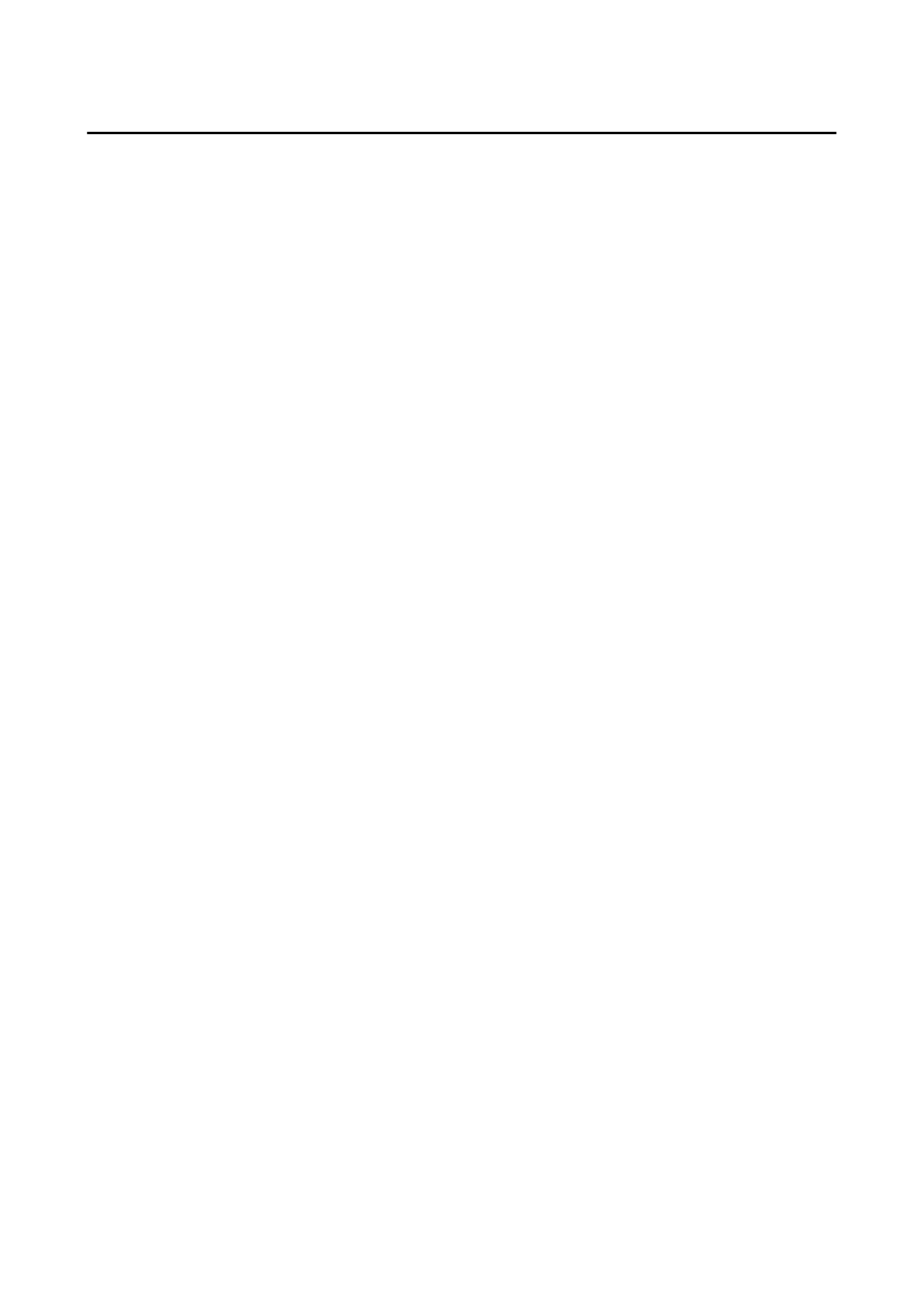
Referenties voor besturingssystemen
Windows
In deze handleiding verwijzen termen zoals "Windows 8.1", "Windows 8", "Windows 7", "Windows Vista", en
"Windows XP" naar de volgende besturingssystemen. Bovendien wordt "Windows" gebruikt om alle versies ervan
aan te duiden.
❏Microso® Windows® 8.1 besturingssysteem
❏Microso® Windows® 8 besturingssysteem
❏Microso® Windows® 7 besturingssysteem
❏Microso® Windows Vista® besturingssysteem
❏Microso® Windows® XP besturingssysteem
❏Microso® Windows® XP Professional x64 Edition besturingssysteem
Mac OS X
In deze handleiding verwijst "Mac OS X v10.9.x" naar "OS X Mavericks" en "Mac OS X v10.8.x" naar "OS X
Mountain Lion". Bovendien wordt "Mac OS X" gebruikt om te verwijzen naar "Mac OS X v10.9.x", "Mac OS X
v10.8.x", "Mac OS X v10.7.x" en "Mac OS X v10.6.x".
Gebruikershandleiding
Over deze handleiding
9

Belangrijke instructies
Veiligheidsvoorschriften
Voor een veilig gebruik van deze printer moet u deze aanwijzingen goed doorlezen en naleven. Bewaar deze
handleiding voor later. Neem ook alle waarschuwingen en voorschrien die op de printer zelf staan in acht.
❏ Gebruik alleen het netsnoer dat met de printer is meegeleverd en gebruik het snoer niet voor andere
apparatuur. Gebruik van andere snoeren met deze printer of gebruik van het meegeleverde netsnoer met andere
apparatuur kan leiden tot brand of elektrische schokken.
❏ Zorg ervoor dat het netsnoer voldoet aan de relevante plaatselijke veiligheidsnormen.
❏ Haal het netsnoer, de stekker, de printer, de scanner of de accessoires nooit uit elkaar en probeer deze
onderdelen nooit zelf te wijzigen of te repareren, tenzij zoals uitdrukkelijk staat beschreven in de handleidingen
van het apparaat.
❏ Trek in de volgende gevallen de stekker uit het stopcontact en laat het onderhoud aan een onderhoudstechnicus
over:
Als het netsnoer of de stekker beschadigd is, als er vloeistof in de printer is gekomen, als de printer is gevallen of
als de behuizing beschadigd is, als de printer niet normaal werkt of als er een duidelijke wijziging in de
prestaties optreedt. Wijzig geen instellingen als hiervoor in de gebruiksaanwijzing geen instructies worden
gegeven.
❏ Zet het apparaat in de buurt van een wandstopcontact waar u de stekker gemakkelijk uit het stopcontact kunt
halen.
❏ Plaats of bewaar de printer niet buiten en zorg ervoor dat de printer niet wordt blootgesteld aan vuil, stof, water
of hittebronnen. Vermijd plaatsen die onderhevig zijn aan schokken, trillingen, hoge temperaturen of
luchtvochtigheid.
❏ Zorg ervoor dat u geen vloeistoen op de printer morst en pak de printer niet met natte handen vast.
❏ Houd de printer ten minste 22 cm verwijderd van pacemakers. De radiogolven die door deze printer worden
uitgezonden, kunnen een negatieve invloed hebben op de werking van pacemakers.
❏ Neem contact op met uw leverancier als het display beschadigd is. Als u vloeistof uit het display op uw handen
krijgt, was ze dan grondig met water en zeep. Als u vloeistof uit het display in uw ogen krijgt, moet u uw ogen
onmiddellijk uitspoelen met water. Raadpleeg onmiddellijk een arts als u ondanks grondig spoelen problemen
krijgt met uw ogen of nog steeds ongemak ondervindt.
❏Wees voorzichtig met gebruikte cartridges. Er kan inkt rond de inkttoevoer kleven.
❏Als u inkt op uw huid krijgt, wast u de plek grondig met water en zeep.
❏Als u inkt in uw ogen krijgt, moet u uw ogen onmiddellijk uitspoelen met water. Raadpleeg onmiddellijk een
arts als u ondanks grondig spoelen problemen krijgt met uw ogen of nog steeds ongemak ondervindt.
❏Als er inkt in uw mond terechtkomt, raadpleegt u direct een arts.
❏Haal de cartridge niet uit elkaar, omdat u inkt in uw ogen of op uw huid kunt krijgen.
❏Schud de cartridges niet te hard en laat ze niet vallen. Wees ook voorzichtig dat u ze niet ineendrukt of hun
etiket scheurt, omdat hierdoor inkt kan lekken.
❏Houd cartridges buiten het bereik van kinderen.
Gebruikershandleiding
Belangrijke instructies
10

Printeradviezen en waarschuwingen
Lees en volg deze instructies om schade aan de printer of uw eigendommen te voorkomen. Bewaar deze
handleiding voor toekomstig gebruik.
Adviezen en waarschuwingen voor het instellen/gebruik van de
printer
❏ De openingen in de behuizing van de printer niet blokkeren of afdekken.
❏ Gebruik alleen het type stroombron dat staat vermeld op het etiket op de printer.
❏ Gebruik geen stopcontacten in dezelfde groep als fotokopieerapparaten, airconditioners of andere apparaten
die regelmatig worden in- en uitgeschakeld.
❏ Gebruik geen stopcontacten die met een wandschakelaar of een automatische timer kunnen worden in- en
uitgeschakeld.
❏ Plaats het hele computersysteem uit de buurt van apparaten die elektromagnetische storing kunnen
veroorzaken, zoals luidsprekers of basisstations van draagbare telefoons.
❏ Plaats het netsnoer zodanig dat geen slijtage, inkepingen, rafels, plooien en knikken kunnen optreden. Plaats
geen voorwerpen op het netsnoer en plaats het netsnoer zodanig dat niemand erop kan stappen. Let er vooral
op dat snoeren mooi recht blijven aan de uiteinden en de punten waar deze de transformator in- en uitgaan.
❏ Als u een verlengsnoer gebruikt voor de printer, mag de totale stroombelasting in ampère van alle aangesloten
apparaten niet hoger zijn dan de maximale belasting voor het verlengsnoer. Zorg er bovendien voor dat het
totaal van de ampèrewaarden van alle apparaten die zijn aangesloten op het wandstopcontact, niet hoger is dan
de maximumwaarde die is toegestaan voor het stopcontact.
❏ Als u de printer in Duitsland gebruikt, moet u rekening houden met het volgende: de installatie van het gebouw
moet beschikken over een stroomonderbreker van 10 of 16 A om de printer te beschermen tegen kortsluiting en
stroompieken.
❏ Let bij het aansluiten van de printer op een computer of ander apparaat, op de juiste richting van de stekkers
van de kabel. Elke stekker kan maar op één manier in het apparaat worden gestoken. Wanneer u een stekker op
een verkeerde manier in het apparaat steekt, kunnen beide apparaten die via de kabel met elkaar verbonden
zijn, beschadigd raken.
❏ Plaats de printer op een vlakke, stabiele ondergrond die groter is dan de printer zelf. De printer werkt niet goed
als deze scheef staat.
❏Zorg er bij opslag of transport van de printer voor dat deze niet gekanteld, verticaal of ondersteboven wordt
gehouden, anders kan er inkt lekken.
❏ Laat boven de printer voldoende ruimte vrij om het deksel volledig te kunnen openen.
❏ Zorg ervoor dat aan de voorkant van de printer voldoende ruimte is voor het papier dat uit de printer komt.
❏ Vermijd plaatsen met grote schommelingen in temperatuur en luchtvochtigheid. Houd de printer ook uit de
buurt van direct zonlicht, fel licht of warmtebronnen.
❏ Steek geen voorwerpen door de openingen in de printer.
❏ Steek uw hand niet in de printer tijdens het afdrukken.
❏ Raak de witte, platte kabel binnen in de printer niet aan.
❏ Gebruik geen spuitbussen met ontvlambare stoen in of in de buurt van de printer. Dit kan brand veroorzaken.
❏Verplaats de printkop niet met de hand. Hierdoor kan de printer worden beschadigd.
❏ Pas bij het sluiten van de scannereenheid op dat uw vingers niet klem komen te zitten.
Gebruikershandleiding
Belangrijke instructies
11

❏ Let erop dat u nooit te hard op hetscannerglasplaat drukt wanneer u er een origineel op legt.
❏ Zet de printer altijd uit met de knop
P
. Trek de stekker niet uit het stopcontact en sluit de stroom naar het
stopcontact niet af zolang het lampje
P
nog knippert.
❏ Controleer voordat u de printer vervoert of de printkop zich in de uitgangspositie bevindt (uiterst rechts) en of
de cartridges aanwezig zijn.
❏ Als u de printer gedurende langere tijd niet gebruikt, trek dan de stekker uit het stopcontact.
Adviezen en waarschuwingen voor gebruik van de printer met een
draadloze verbinding
❏Radiogolven van deze printer kunnen nadelige gevolgen hebben voor de werking van medische elektronische
apparatuur, waardoor deze apparatuur defect kan raken. Wanneer u deze printer gebruikt in een medische
instelling of in de buurt van medische apparatuur, volg dan de aanwijzingen van het bevoegd personeel van de
medische instelling en volg alle waarschuwingen en aanwijzingen die op de medische apparatuur zelf staan.
❏Radiogolven uit deze printer kunnen de werking van automatisch gestuurde apparaten, zoals automatische
deuren of een brandalarm, storen en kunnen tot ongevallen leiden als gevolg van storing. Volg alle
waarschuwingen en aanwijzingen die op deze apparatuur zijn aangeduid wanneer u deze printer gebruikt in de
buurt van automatisch aangestuurde apparaten.
Adviezen en waarschuwingen voor gebruik van geheugenkaarten
❏Verwijder een geheugenkaart niet en schakel de printer niet uit wanneer het lampje van de geheugenkaart
knippert.
❏Het gebruik van geheugenkaarten verschilt per type kaart. Raadpleeg de documentatie die bij de geheugenkaart
is geleverd voor meer informatie.
❏Gebruik alleen geheugenkaarten die compatibel zijn met het apparaat.
Gerelateerde informatie
&“Ondersteunde geheugenkaartspecicaties” op pagina 151
Adviezen en waarschuwingen voor gebruik van het aanraakscherm
❏Het LCD-scherm kan een paar kleine heldere of donkere puntjes vertonen en is mogelijk niet overal even
helder. Dit is normaal en wil geenszins zeggen dat het beschadigd is.
❏Maak het LCD-scherm alleen schoon met een droge, zachte doek. Gebruik geen vloeibare of chemische
reinigingsmiddelen.
❏De afdekplaat van het aanraakscherm kan breken bij hevige schokken. Neem contact op met uw leverancier als
het oppervlak van het aanraakscherm barst of breekt. Probeer de gebroken stukken niet te verwijderen.
❏Druk voorzichtig met uw vinger op het aanraakscherm. Druk niet te hard en druk niet met uw nagels.
❏Het aanraakscherm is van het capacitieve type en reageert alleen wanneer het rechtstreeks wordt aangeraakt met
een vinger. Mogelijk reageert het aanraakscherm niet goed wanneer u het met natte handen of handschoenen
aanraakt of wanneer er een beschermende folie of sticker op zit.
❏Gebruik geen scherpe voorwerpen zoals een balpen, een scherp potlood en dergelijke.
❏Condensvorming binnen in het aanraakscherm als gevolg van plotselinge schommelingen in temperatuur of
luchtvochtigheid kan de goede werking verminderen.
Gebruikershandleiding
Belangrijke instructies
12

Uw persoonlijke gegevens beschermen
Als u de printer aan iemand anders gee of wilt weggooien, kunt u het geheugen als volgt wissen: selecteer
Instellen > Standaardinst. terugzetten > Alle instellingen op het bedieningspaneel.
Gebruikershandleiding
Belangrijke instructies
13

Basisprincipes van printer
Namen en functies van onderdelen
A
Bedieningspaneel Voor bediening van de printer.
B
Cd-/dvd-lade Voor plaatsing van een cd/dvd om daar een label op af
te drukken. Wordt meestal opgeborgen onder de
printer.
A
Cartridgehouder Installeer de cartridges. Aan de onderkant komt inkt uit
de spuitkanaaltjes van de printkop.
B
Uitvoerlade Opvanglade voor het papier dat uit de printer komt.
Handmatig uittrekken en weer induwen voor bewaring.
Gebruikershandleiding
Basisprincipes van printer
14

A
Papiercassette 1 Laadt papier.
B
Papiercassette 2
C
Deksel voorzijde Openen om papier te kunnen laden in de
papiercassette.
D
Zijgeleider Zorgen ervoor dat het papier recht in de printer wordt
ingevoerd. Schuif ze naar de randen van het papier.
A
Documentdeksel Houdt het licht van buitenaf tegen tijdens het scannen.
B
Scannerglasplaat Plaats de originelen.
C
Scannereenheid Scant de originelen die u hebt geplaatst. Openen om
cartridges te kunnen vervangen of vastgelopen papier
te verwijderen. Deze eenheid blijft meestal gesloten.
Gebruikershandleiding
Basisprincipes van printer
15
Produktspezifikationen
| Marke: | Epson |
| Kategorie: | Drucker |
| Modell: | Expression Premium XP-625 |
Brauchst du Hilfe?
Wenn Sie Hilfe mit Epson Expression Premium XP-625 benötigen, stellen Sie unten eine Frage und andere Benutzer werden Ihnen antworten
Bedienungsanleitung Drucker Epson

16 Oktober 2024

13 Oktober 2024

2 Oktober 2024

20 September 2024

15 September 2024

11 September 2024

10 September 2024

6 September 2024

3 September 2024

3 September 2024
Bedienungsanleitung Drucker
- Drucker Samsung
- Drucker Approx
- Drucker HP
- Drucker Sony
- Drucker Panasonic
- Drucker LG
- Drucker Roland
- Drucker Canon
- Drucker Velleman
- Drucker CSL
- Drucker Renkforce
- Drucker Thomson
- Drucker Sharp
- Drucker Mitsubishi
- Drucker Nilox
- Drucker Polaroid
- Drucker Xiaomi
- Drucker Olympia
- Drucker Seiko
- Drucker Toshiba
- Drucker Olympus
- Drucker Citizen
- Drucker Olivetti
- Drucker Dell
- Drucker Lenovo
- Drucker MSI
- Drucker Honeywell
- Drucker OKI
- Drucker Brother
- Drucker Sagem
- Drucker Fujifilm
- Drucker Ricoh
- Drucker Datamax-O'neil
- Drucker Dymo
- Drucker Intermec
- Drucker Primera
- Drucker TSC
- Drucker Zebra
- Drucker Triumph-Adler
- Drucker Kodak
- Drucker Konica-Minolta
- Drucker Minolta
- Drucker TOMY
- Drucker Festo
- Drucker Frama
- Drucker NEC
- Drucker Ultimaker
- Drucker Fujitsu
- Drucker Huawei
- Drucker Testo
- Drucker Kogan
- Drucker Royal Sovereign
- Drucker D-Link
- Drucker Kyocera
- Drucker Lexmark
- Drucker Star
- Drucker Xerox
- Drucker Digitus
- Drucker Bixolon
- Drucker Epson 7620
- Drucker Fichero
- Drucker GG Image
- Drucker Ibm
- Drucker Oce
- Drucker Paxar
- Drucker Toshiba TEC
- Drucker ZKTeco
- Drucker StarTech.com
- Drucker Bematech
- Drucker Pantum
- Drucker HiTi
- Drucker Panduit
- Drucker Posiflex
- Drucker Vupoint Solutions
- Drucker Brady
- Drucker Star Micronics
- Drucker Metapace
- Drucker DNP
- Drucker Godex
- Drucker Phoenix Contact
- Drucker Elite Screens
- Drucker Equip
- Drucker Argox
- Drucker Dascom
- Drucker EC Line
- Drucker Orient Technologies
- Drucker Evolis
- Drucker Fargo
- Drucker Microboards
- Drucker Builder
- Drucker DTRONIC
- Drucker Colop
- Drucker Raspberry Pi
- Drucker IDP
- Drucker Tally Dascom
- Drucker Custom
- Drucker Nisca
Neueste Bedienungsanleitung für -Kategorien-

25 November 2024

24 November 2024

24 November 2024

24 November 2024

15 Oktober 2024

15 Oktober 2024

15 Oktober 2024

14 Oktober 2024

14 Oktober 2024

14 Oktober 2024